Riunione dei team non visualizzata in Outlook: come risolvere
3 minuto. leggere
Edizione del
Leggi la nostra pagina informativa per scoprire come puoi aiutare MSPoweruser a sostenere il team editoriale Per saperne di più

Il componente aggiuntivo Riunioni di Teams per Outlook ti consente di creare, partecipare e personalizzare comodamente le riunioni di Teams direttamente dall'applicazione desktop Outlook. A volte, potresti vedere che la riunione di Teams non viene visualizzata in Outlook. Quando scompare dal menu della barra multifunzione di Outlook o dal menu Calendario di Outlook, provare i seguenti metodi di risoluzione dei problemi.
Soluzione 1: garantire che siano adottate politiche adeguate
Se sei l'amministratore di Outlook e Teams, attiva i seguenti criteri dell'organizzazione in Microsoft 365 in modo che i membri del team possano accedere alla riunione di Teams su Outlook. Se sei un utente, chiedi al tuo amministratore di effettuare le seguenti operazioni:
Politica di aggiornamento dei team
- Vai Centro di amministrazione di Microsoft Teams.
- espandere la Teams menu sul pannello di navigazione a sinistra, appena sotto il Dashboard pulsante.
- Clicchi Aggiornamento delle squadre e socievole.
- Sul lato destro dovresti vedere il file Modalità di convivenza .
- Apporta le seguenti modifiche:
- Modalità di coesistenza a Solo squadre
- Informa gli utenti di Skype for Business che è disponibile un aggiornamento a Teams On modalità.
- Clicchi Risparmi.
Abilita il componente aggiuntivo Teams Outlook dall'interfaccia di amministrazione
- Quando sei già sul Centro di amministrazione di Teams portale e la navigazione a sinistra è aperta, fare clic su Riunioni menu.
- Clicchi Politiche di riunione nel riquadro di navigazione.
- Sulla parte del lato destro del Riunioni menu, fare clic su Globale (impostazione predefinita a livello di organizzazione) collegamento.
- Ora dovresti vedere il file Pianificazione delle riunioni e socievole.
- Garantire il Componente aggiuntivo di Outlook è nel On modalità.
- Clicca su Risparmi pulsante per applicare la modifica.
Soluzione 2: abilitare il componente aggiuntivo per riunioni di Teams per l'app desktop Outlook
A volte gli amministratori di Microsoft 365 o gli utenti di Outlook possono disabilitare il componente aggiuntivo per molti motivi. Pertanto, quando non vedi l'icona della riunione di Teams nella posta in arrivo o nel calendario di Outlook, procedi come segue:
- Nell'app desktop Outlook fare clic su Compila il scheda.
- Si aprirà un pannello di navigazione sul lato sinistro.
- Vai in fondo e clicca Opzioni.
- Le Opzioni di Outlook si aprirà ora la finestra di dialogo.
- Lì, fai clic su Add-ins categoria sul pannello di sinistra.
- Sulla destra, ora dovresti vedere il file Componenti aggiuntivi dell'applicazione attivi elenco.
- If Componente aggiuntivo per riunioni di Teams per Outlook è disattivato, non lo troverai nell'elenco dei componenti aggiuntivi attivi.
- Clicchi Go oltre al Gestire i componenti aggiuntivi COM menu a discesa.
- Sulla Componenti aggiuntivi COM finestra di dialogo, selezionare la casella di controllo per Componente aggiuntivo per riunioni di Microsoft Teams opzione.
- Clicchi OK per salvare le modifiche.
Ora riavvia semplicemente l'applicazione desktop Outlook e vai al file Calendario sezione per trovare il Riunione delle squadre icona sul Menu della barra multifunzione di Outlook.
A volte, puoi vedere che il componente aggiuntivo Riunione di Teams è attivo ma non viene visualizzato nelle sezioni Calendario di Outlook o Posta in arrivo.
Se si verifica lo scenario sopra descritto, seguire i passaggi indicati in precedenza per accedere al file Componenti aggiuntivi COM finestra di dialogo e disabilitare il componente aggiuntivo Teams. Quindi, riavvia l'app desktop Outlook. Ora riattiva il componente aggiuntivo Teams. Dovresti sicuramente vedere la riunione di Teams sulla barra multifunzione di Outlook.
Soluzione 3: aggiorna l'app Outlook
Il componente aggiuntivo Teams per Outlook è compatibile solo con Versioni di Outlook come il 2013, 2016 e quelli più recenti. Tuttavia, otterrai la migliore esperienza su Outlook 2021 e Outlook per l'app Microsoft 365. Quindi, aggiorna il tuo seguendo questi passaggi:
- Clicca su Compila il scheda.
- Scegliere il Account Office opzione.
- Clicca su Opzioni di aggiornamento cadere in picchiata.
- Colpire il Aggiorna ora pulsante.
- Una volta aggiornata l'app all'ultima edizione, riavvia Outlook.
Quindi, ecco come risolvere il problema relativo alla mancanza del componente aggiuntivo Teams o della riunione di Teams sull'applicazione desktop Outlook. Prova le idee per la risoluzione dei problemi sopra riportate se desideri accedere alle riunioni configurate su Teams direttamente da Outlook.
Eliminato: non dimenticare di commentare qui sotto per farci conoscere la tua esperienza con queste soluzioni.







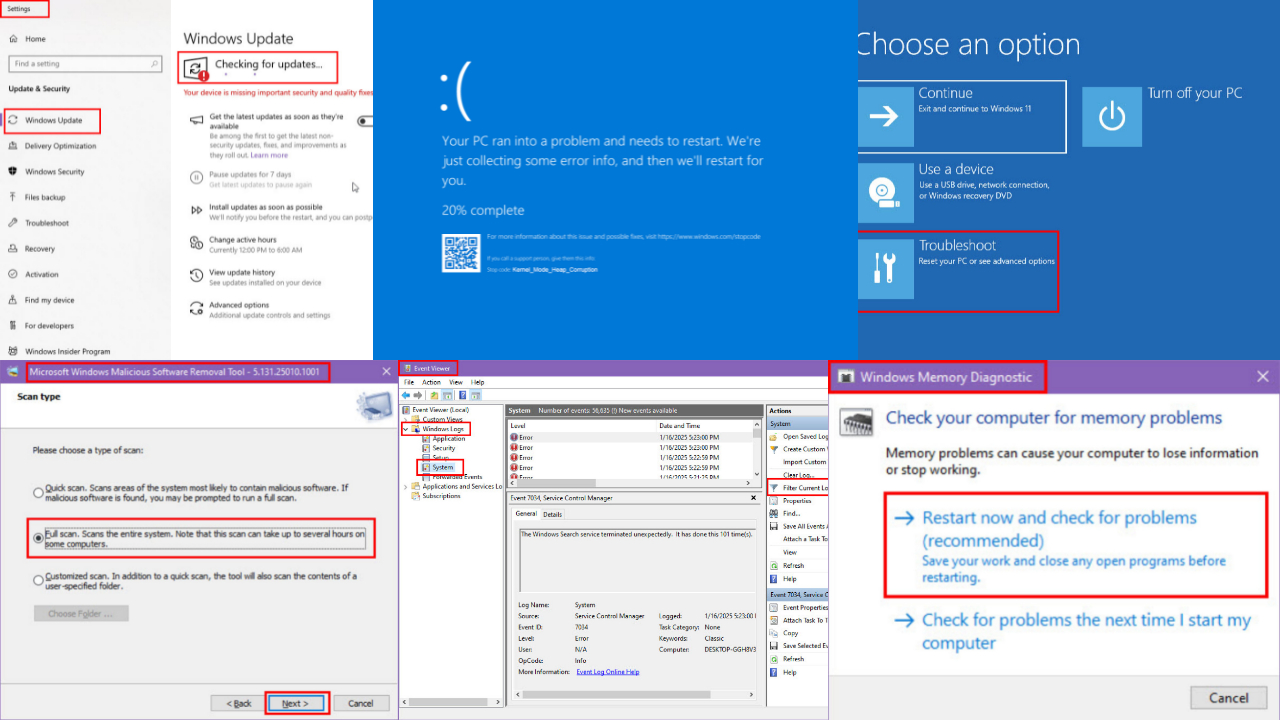
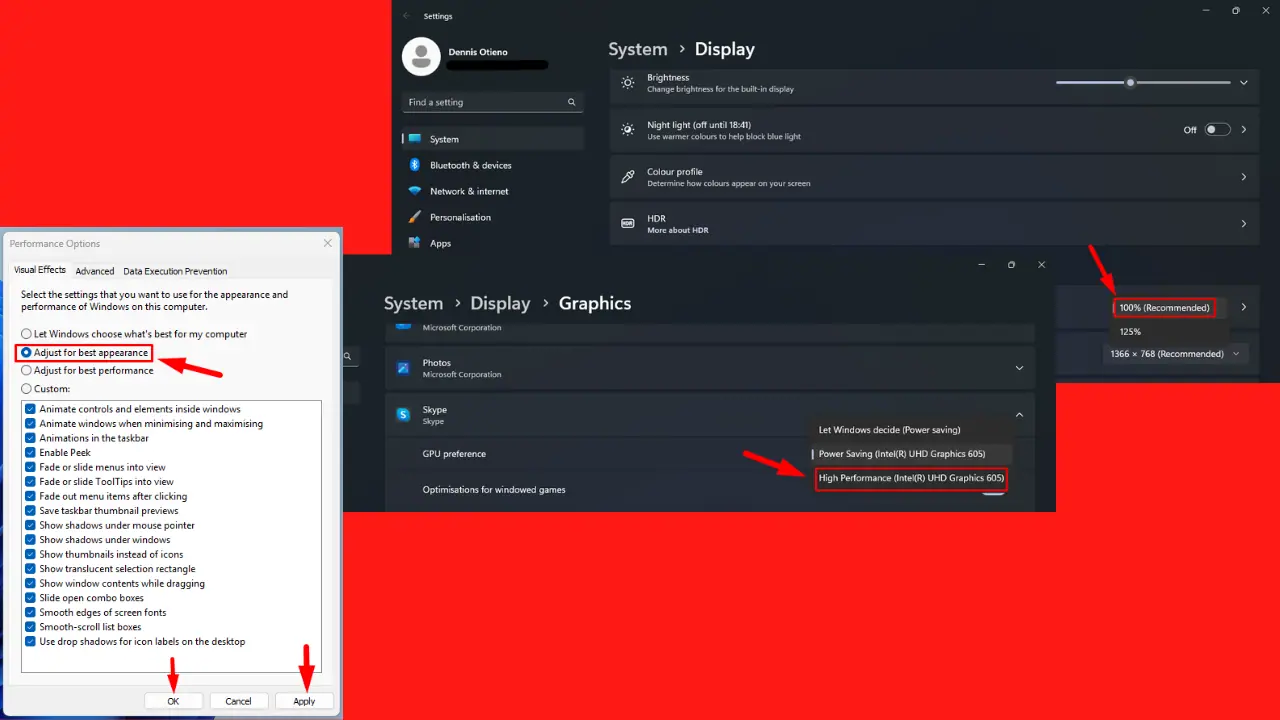


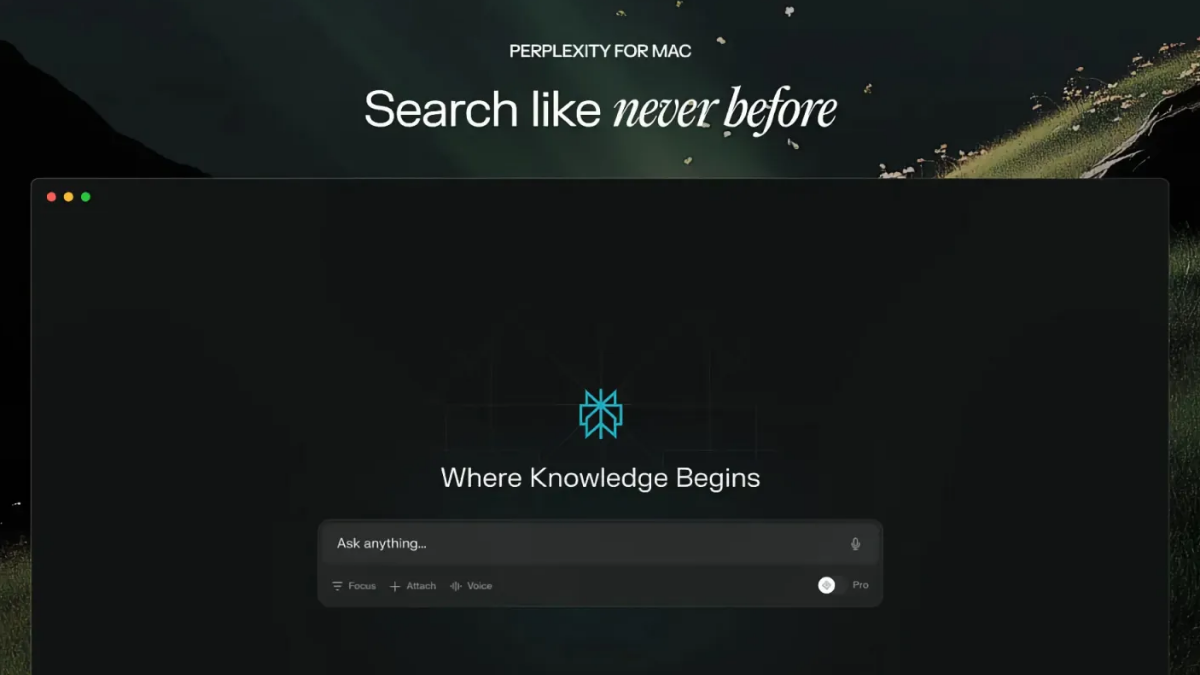
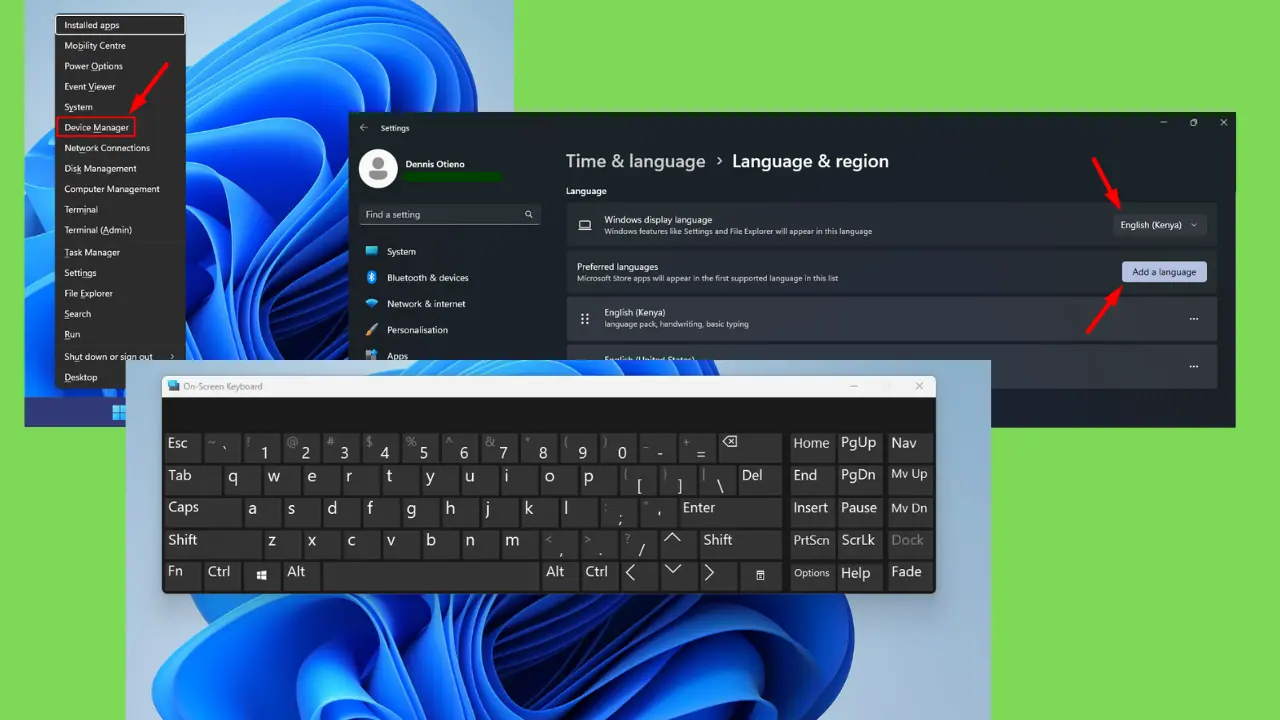

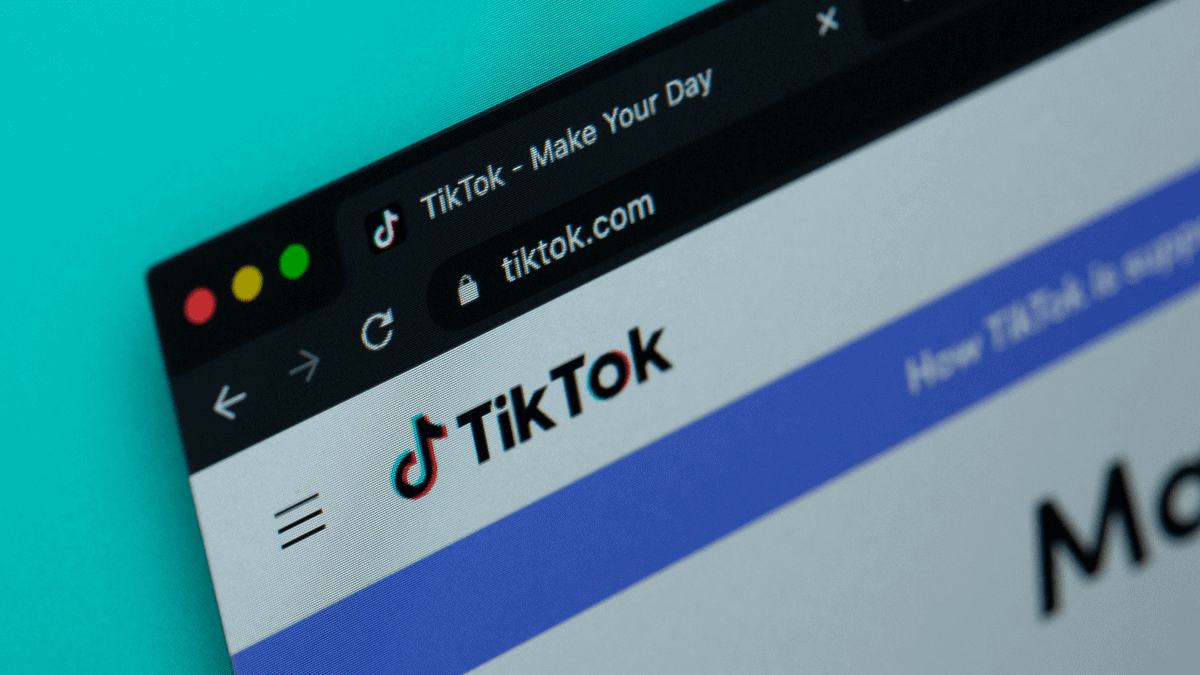
Forum degli utenti
0 messaggi